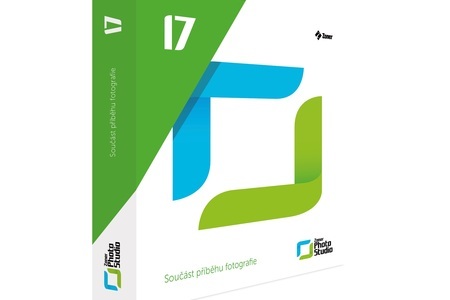Nie vždy je možné ľahko zachovať vodorovnú polohu fotoaparátu pri stlačení spúšte. A to aj napriek tomu, že väčšina moderných fotoaparátov má zabudovanú vodováhu, ktorá pomáha tento problém eliminovať. Ešte zložitejšie býva dostať sa do optického stredu, najmä pri fotení vysokých budov alebo objektov s širším ohniskom.
Vyrovnajte horizont a perspektívu jedným nástrojom
V programe Zoner Photo Studio X vyrovnáte horizont aj ďalšie línie pomocou jedného jednoduchého nástroja Porovnanie línií (K) v module Vyvolať. Nástroj má niekoľko variantov, podľa toho, ako (a ako moc) potrebujete línie vyrovnať.
Inteligentné vyrovnanie je pre väčšinu prípadov najlepšia voľba. Vyrovnáva všetky línie, ale v prípadoch, keď by to výrazne pokrivilo pôvodnú fotku, sa efekt zmierni. Často stačí aj na vyrovnanie horizontu.
Plné vyrovnanie vezme dominantné vertikálne a horizontálne línie a vyrovná ich úplne rovno do obdĺžnika. A varianty Horizontálne a Vertikálne vyrovnanie porovnávajú len jeden zo smerov, ako ich názvy napovedajú.
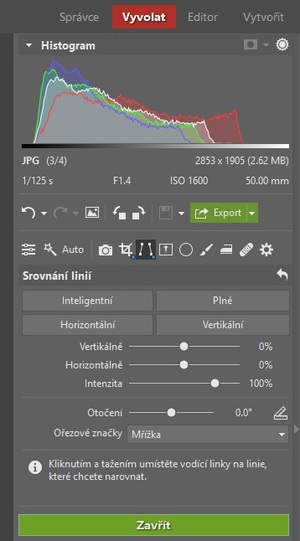
Nástroj vyrovnanie línií ponúka automatické voľby a niekoľko nástrojov na doladenie.
Ako vyrovnať horizont
Vyrovnanie horizontu nájdete v nástroji Vyrovnanie línií (K) a rovnako tak aj v nástroji Orez (C). Zoner Photo Studio X by malo pri Inteligentnom vyrovnaní automaticky vyhodnotiť, kde je horizont a fotku vyrovnať. Ak sa to nepodarí, použite jednoducho vodiacu linku, ktorú jednoduchým pohybom myši navediete sami z A do bodu B. V prvom rade je dôležité na vybranej fotografii nájsť najdlhšiu líniu, ktorú chcete dostať do vodorovnej polohy.

Horizont padá do strany, je potrebné ho vyrovnať.
Čiaru potiahnete z prvého bodu do druhého a následnú úpravu potvrdíte klávesou Enter.
Najdlhší horizont sa volí kvôli presnosti línií - pri kratších líniách nebýva úprava presná, snažte sa teda vždy o čo najdlhšiu vodiacu linku.

Vodiacu linku natiahnite pozdĺž horizontu.

Výsledná fotka po vyrovnaní horizontu.
Vyrovnajte viac rovín
V prípade fotenia kolmo na stenu sa málokedy podarí urobiť priamo rovinu vo všetkých smeroch. Navyše pri tejto stene nie sú ani v reáli všetky linky úplne rovné. Niektoré dominantné by ale mali byť čo možno najrovnejšie. S tým si ale automatika poradí.

Pôvodná fotka s krivými líniami.
Aktivujte nástroj Vyrovnanie línií (K). Odporúčame začať voľbou Inteligentný, pretože je najuniverzálnejší. Program automaticky umiestni aj vodiace linky, ktoré môžete prípadne presunúť alebo natiahnuť inak.
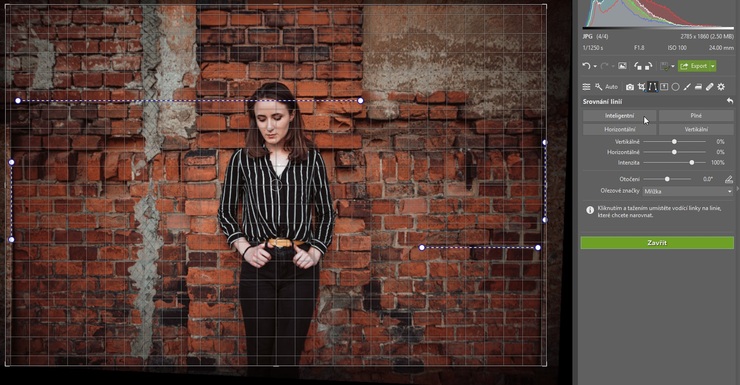
Inteligentné vyrovnanie línií.

Fotka po vyrovnaní automatickým nástrojom.
Nasledujúca fotka obsahuje veľké množstvo rovných línií a vzhľadom k tomu, že tvoria motív, očakáva sa, že by mali byť čo najrovnejšie.

Pôvodná fotka, kde sa zvislé línie mierne zbiehajú.
Bude teda lepšie použiť voľbu Plného vyrovnania. Ide o miernu nerovnosť, takže nie je potrebné sa obávať výrazného orezu.
Ak by sa to automatike nepodarilo, môžete rovnako ako pri vyrovnaní horizontu použiť ručne natiahnutie vodiacich liniek. Podľa zložitosti fotografie môžete natiahnuť dve vodorovné a dve zvislé čiary. Stlačením tlačidla Enter potvrdíte. Ak by ste použili viac čiar ako dve v jednom smere, program tento príkaz nerozpozná a nahlási vám s najväčšou pravdepodobnosťou chybu.

Fotka po plnom vyrovnaní línií.
Vyskúšajte si vyrovnanie horizontu a perspektívy na vlastných fotografiách.
Stiahnite si Zoner Photo Studio X na 30 dní zadarmo.
Zdroj: Milujemefotografii.cz
Autor: Matěj Liška